הערה
הגישה לדף זה מחייבת הרשאה. באפשרותך לנסות להיכנס או לשנות מדריכי כתובות.
הגישה לדף זה מחייבת הרשאה. באפשרותך לנסות לשנות מדריכי כתובות.
מדריך זה מספק מידע חיוני שלבים עבור מנהלי דיירים הברצונך לבצע משימות ניהול נפוצות עבור קבוצות Microsoft 365. השתמש בסעיפים הבאים לקבלת הדרכה כיצד ליצור, לקבוע תצורה, לפתור בעיות ולתחזק את הקבוצות של הארגון שלך.
צור והצג קבוצות Microsoft 365:
נהל הקצאה והרשאות עבור קבוצות Microsoft 365:
נהל כתובות דואר אלקטרוני עבור קבוצות Microsoft 365:
נהל הגדרות זרימת דואר בקבוצות Microsoft 365:
שחזר קבוצות ותוכן של Microsoft 365 שנמחקו:
משימות ניהול נפוצות אחרות של קבוצות Microsoft 365:
קבצי Script של PowerShell עבור ניהול קבוצות Microsoft 365:
יצירה והצגה של קבוצות Microsoft 365
שליטה ביצירת קבוצות Microsoft 365
כברירת מחדל, כל המשתמשים של הדייר שלך רשאים ליצור קבוצות Microsoft 365. עם זאת, גישה זו עלולה להוביל לקבוצות לא נמצאות, מיותמות ולא פעילות. כדי להימנע מבעיות אלה, ראה נהל מי יכול ליצור קבוצות Microsoft 365.
באפשרותך גם להשתמש בכלים הבאים כדי לשלוט ביצירת קבוצות Microsoft 365:
מדיניות התפוגה של קבוצות Microsoft 365: תכונה זו מקלה על המשתמשים, כולל מנהלי מערכת, בעלי קבוצות וחברים, על-ידי הפיכת תהליך התפוגה וה החידוש לאוטומטי. הוא עושה זאת על-ידי מעקב אחר קבוצות עבור פעילות משתמשים ביישומים שונים המשויכים לקבוצה, כגון Teams, SharePoint ו- Outlook. לקבלת פרטים נוספים, עיינו במקורות הבאים:
מדיניות מתן שמות לקבוצות Microsoft 365: חושש שהמשתמשים עשויים לתת שמות פוגעניים לקבוצות Microsoft 365 שהם יוצרים? השתמש במדיניות קבוצות Microsoft 365 כדי לחסום מילים ספציפיות ולהגביל שמות קבוצות לקריטריונים מסוימים, כגון שמות מחלקות. ראה קבוצות Microsoft 365 מתן שמות.
הצגת קבוצת Microsoft 365 המשויכת לצוות
לכל הצוותים החדשים יש קבוצת Microsoft 365 משויכת. כברירת מחדל, קבוצה זו של Microsoft 365 מוסתרת מהלקוחות של Exchange (Outlook ו- Outlook באינטרנט) והיא מוסתרת גם מרשימת הכתובות הכללית (GAL). כדי לבטל את הסתרת הקבוצה, השתמש ב- Exchange Online PowerShell.
ביטול ההסתרה של קבוצת Microsoft 365 מרשימת הכתובות של Outlook או Outlook באינטרנט
הפעל את הפקודה הבאה וציין את הערך הנדרש:
Set-UnifiedGroup -Identity <UnifiedGroup ID> -HiddenFromAddressListsEnabled $falseהערה
הערך מבטל
$falseאת ההסתרה של הקבוצה מרשימת הכתובות, ומסתיר$trueאותה.
ביטול ההסתרה של קבוצת Microsoft 365 מלקוח Exchange
הפעל את הפקודה הבאה וציין את הערך הנדרש:
Set-UnifiedGroup -Identity <UnifiedGroup ID> -HiddenFromExchangeClientsEnabled $falseהערה
הערך מבטל
$falseאת ההסתרה של הקבוצה מלקוח Exchange ומסתיר$trueאותה.
ניהול הקצאה והרשאות עבור קבוצות Microsoft 365
מתן אפשרות למשתמשים ספציפיים לשלוח כקבוצה של Microsoft 365
באפשרותך להקצות הרשאות 'שלח כ' כדי לאפשר למשתמשים ספציפיים לשלוח הודעות בשם קבוצה של Microsoft 365:
הפעל את הפקודה הבאה:
Add-RecipientPermission <group name> -Trustee <MailboxName> -AccessRights SendAs
לקבלת מידע נוסף, ראה מתן אפשרות לחברים לשלוח בתור קבוצה של Microsoft 365 או לשלוח בשמה.
שליטה בגישה של משתמשים למשאבי קבוצה ספציפיים
לקבוצה של Microsoft 365 יש משאבים רבים נוספים, אך המשאבים הבאים הם קבוצת המינימום:
- תיבת דואר נכנס
- לוח שנה
- אתר SharePoint
- OneNote
משתמש חייב להיות חבר בקבוצה Microsoft 365 כדי לגשת לכל אחד ממשאבים אלה. לא ניתן להקצות גישה למשאב קבוצה בנפרד. עם זאת, באפשרותך להעניק גישה לשיחות קבוצתיות, קבצים, הזמנות ללוח שנה ומחברות לאורחים בודדים. ראה הוספת אורחים קבוצות Microsoft 365.
מנע מחברי קבוצה לשנות לוח שנה של קבוצה
באפשרותך להגדיר הרשאות לוח שנה לקריאה בלבד לחברי קבוצה על-ידי ציון הפרמטר CalendarMemberReadOnly .
לדוגמה, הפקודה הבאה הופכת את לוח השנה לקריאה בלבד עבור כל החברים בקבוצה1.
Set-UnifiedGroup Group1 -CalendarMemberReadOnly
מגבלות קבוצות Microsoft 365
טבלה זו מציגה את הגודל ואת מגבלות החברות החלות על קבוצות Microsoft 365.
| המרבי | ערך |
|---|---|
| בעלים לכל קבוצה | 100 |
| קבוצות שמשתמש יכול ליצור | 250 |
| קבוצות שמנהל מערכת יכול ליצור | עד למגבלת הדיירים המהווה ברירת מחדל של 500,000 |
| מספר חברים | יותר מ- 1,000, למרות שרק 1,000 יכולים לגשת לשיחות הקבוצתיות בו-זמנית. המשתמשים עשויים בחין בעיכובים כאשר הם ניגשים ללוח השנה ולשיחות בקבוצות גדולות מאוד ב- Outlook. |
| מספר הקבוצות שמשתמש יכול להיות חבר בקבוצה | 1,000 |
| אחסון קבצים | טרה-בית אחד + 10 GB לכל משתמש שנרשם כמנוי + שטח אחסון נוסף שנרכש. באפשרותך לרכוש כמות בלתי מוגבלת של שטח אחסון נוסף. |
| גודל תיבת דואר של קבוצה | 50 GB |
| גודל שליחה/קבלה מרבי של הודעת דואר אלקטרוני | 35/36 MB היא מגבלת ברירת המחדל המרבית לשליחה/קבלה, בהתאמה. ניתן להוסיף אותו באמצעות הפקודה Set-UnifiedGroup , לפי הצורך. |
| קבוצת תפוצה כחברה בקבוצה של Microsoft 365 | לא ניתן להוסיף קבוצת תפוצה המכילה יותר מ- 1,000 חברים לקבוצה של Microsoft 365. הדבר כולל גם את החברים בקבוצת התפוצה המקוננת. |
ניהול כתובות דואר אלקטרוני עבור קבוצות Microsoft 365
הסרת כתובת onmicrosoft.com האלקטרוני מקבוצה של Microsoft 365
כתובת <domain>.onmicrosoft.com הדואר האלקטרוני היא כתובת ניתוב דואר אלקטרוני של Microsoft Online (MOERA). לפחות MOERA אחת חייבת להיות מצורפת לקבוצה בכל פעם. לכן, לא ניתן להסיר את onmicrosoft.com הכתובת מקבוצה. עם זאת, באפשרותך לשנות את התחום MOERA ככתובת דואר אלקטרוני משנית של הקבוצה.
דוגמה:
נניח שזהו contoso.com תחום הדואר האלקטרוני הראשי שלך שהוא contoso.onmicrosoft.com תחום MOERA שלך. כדי ליצור contoso.com את כתובת הדואר האלקטרוני הראשית עבור הקבוצה Marketing ולהגדיר את MOERA ככתובת משנית, הפעל את הפקודה הבאה:
Set-UnifiedGroup Marketing -PrimarySmtpAddress marketing@contoso.com
לקבלת מידע נוסף על כתובות MOERA, ראה כיצד התכונה proxyAddresses מאוכלסת במזהה Microsoft Entra.
התאמה אישית של כתובות דואר אלקטרוני עם חותמת על קבוצות Microsoft 365 חדשות
באפשרותך ליצור מדיניות של כתובות דואר אלקטרוני כדי להחתים באופן אוטומטי כתובות דואר אלקטרוני מותאמות אישית בקבוצות Microsoft 365. ראה בחירת התחום לשימוש בעת יצירת קבוצות Microsoft 365.
הערה
מדיניות כתובת הדואר האלקטרוני אינה משנה את כתובות הדואר האלקטרוני של קבוצות Microsoft 365 שהיו בשימוש לפני יצירת המדיניות.
שינוי כתובות דואר אלקטרוני של קבוצות קיימות לאחר הוספת תחום לדייר
נניח שאתה מוסיף תחום מקובל וברצונך להפוך אותו כתובת ה- SMTP הראשית עבור כל קבוצות Microsoft 365 שנוצרו לפני הוספת התחום לדייר.
באפשרותך להשתמש בפקודה Set-UnifiedGroup כדי לעדכן את כתובת הדואר האלקטרוני של הקבוצות הקיימות.
דוגמה:
הוסף את contoso.com התחום לכל קבוצות Microsoft 365 הקיימות בדייר שלך:
$domain = "@groups.contoso.com"
$microsoft365Groups = Get-UnifiedGroup -ResultSize Unlimited
foreach ($Microsoft365Group in $microsoft365Groups)
{
$newEmailId = $Microsoft365Group.alias + $Domain
Set-UnifiedGroup -Identity $Microsoft365Group.identity -EmailAddresses @{add=$newEmailId}
}
הערה
החלף groups.contoso.com בשם התחום שברצונך להוסיף וודא כי השם החדש הוא תחום מקובל.
הוספה או הסרה של כתובת דואר אלקטרוני משנית מקבוצה של Microsoft 365
באפשרותך לשנות את כתובת הדואר האלקטרוני של קבוצת Microsoft 365 באמצעות מרכז הניהול של Microsoft 365, לבחור את הקבוצה ולבחור כתובת @edit דואר אלקטרוני.
לחלופין, באפשרותך גם להשתמש בפקודות הבאות של Exchange Online PowerShell כדי להוסיף ולהסיר כתובת דואר אלקטרוני שאינה חוקית מקבוצה של Microsoft 365:
הוסף:
Set-UnifiedGroup Group1 -EmailAddresses @{add="group1@secondary.contoso.com"}
להסיר:
Set-UnifiedGroup Group1 -EmailAddresses @{remove="group1@secondary.contoso.com"}
ניהול הגדרות זרימת דואר בקבוצות Microsoft 365
שליטה במסירת הודעות דואר אלקטרוני לחברים חדשים בקבוצה של Microsoft 365
כדי לקבוע אם חברים חדשים בקבוצה יקבלו הודעות דואר אלקטרוני של קבוצה, הפעל את הפקודה הבאה של Exchange Online PowerShell:
Set-UnifiedGroup <group name> -AutoSubscribeNewMembers
בעלי קבוצה יכולים להפוך את המנוי לזמין/ללא זמין מתוך הגדרות קבוצה על-ידי בחירת האפשרות הבאה:
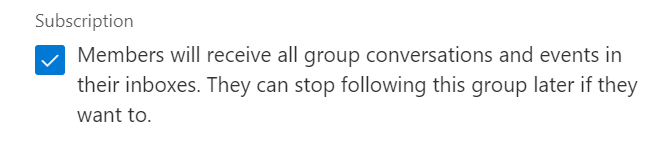
הערה
הפרמטר AutoSubscribeNewMembers ייכנס לתוקף עבור חברים חדשים בקבוצה לאחר ביצוע השינוי. חברים קיימים אינם מושפעים.
משתמשים בודדים יכולים להתחיל ולהפסק לקבל הודעות דואר אלקטרוני קבוצתיות על-ידי בחירה באפשרות עקוב בתיבת הדואר הנכנס/הפסק לעקוב בתיבת הדואר הנכנס בקבוצה. ראה מעקב אחר קבוצה ב- Outlook.
קבלת עותק של הודעות דואר אלקטרוני שאתה שולח לקבוצה של Microsoft 365
כברירת מחדל, בעת שליחת הודעת דואר אלקטרוני לקבוצה של Outlook שאתה חבר בה, אינך מקבל עותק של הודעה זו בתיבת הדואר הנכנס שלך. באפשרותך לשנות הגדרה זו.
היכנס לתיבת הדואר שלך באמצעות Outlook באינטרנט (Outlook באינטרנט) > ולאחר מכן בחר הגדרות הצגאת כל הגדרות Outlook.
בחר קבוצות>דואר.
בחר בתיבת הסימון שלח לי עותק של דואר אלקטרוני שאני שולח לקבוצה.

מנהלי מערכת יכולים להפוך את ההגדרה לזמינה מ- Exchange Online PowerShell באמצעות הפקודה הבאה:
תיבת דואר בודדת:
Set-MailboxMessageConfiguration <mailbox name> -EchoGroupMessageBackToSubscribedSender $True
כל תיבות הדואר:
כדי להפוך את ההגדרה לזמינה עבור כל תיבות הדואר בבת אחת, השתמש בפקודה הבאה:
Get-Mailbox -ResultSize Unlimited | ForEach {Set-MailboxMessageConfiguration -Identity $_.UserPrincipalName -EchoGroupMessageBackToSubscribedSender $true}
הערה
הגדרה זו נמשכת עד שעה כדי להיכנס לתוקף.
קביעת תצורה של תשובות אוטומטיות עבור קבוצה של Microsoft 365
כדי לקבוע תצורה של הודעות מענה אוטומטי עבור תיבת דואר ספציפית של קבוצה של Microsoft 365, הפעל את הפקודה הבאה של Exchange Online PowerShell:
Set-MailboxAutoReplyConfiguration -Identity <group mailbox> -AutoReplyState Enabled -InternalMessage "<Internal auto-reply message>" -ExternalMessage "<External auto-reply message>"
הערה
אם תיבת הדואר של הקבוצה שלך הגיעה למיכסת ההסתברות שלה, Microsoft.Exchange.Data.Storage.QuotaExceededException תקבל שגיאה בעת הפעלת ה- cmdlet Set-MailboxAutoReplyConfiguration . השתמש בשלבים הבאים כדי לפתור את השגיאה:
- הקטן את תיבת הדואר של הקבוצה.
- המתן שעה אחת עד שהשינויים ייכנסו לתוקף.
- הפעל מחדש את ה- cmdlet Set-MailboxAutoReplyConfiguration.
בעיות בדואר אלקטרוני בקבוצות Microsoft 365
בעיה 1: הודעות הנשלחות ממשתמשים חיצוניים לקבוצה של Microsoft 365 לא מתקבלות
אם השולח שלך מקבל דוח שאינו מימן (NDR) המכיל את קוד המצב 550 5.7.193, ודא שהקבוצה Microsoft 365 זמינה לקבלת הודעות דואר אלקטרוני ממשתמשים חיצוניים.
בעיה 2: הודעות הנשלחות לקבוצת Microsoft 365 אינן מתקבלות על-ידי כל החברים
ודא שכל חברי הקבוצה נרשמו כמנויים להודעות הרצויות. ראה מעקב אחר קבוצה ב- Outlook.
כדי לבדוק את מצב ההודעה של חברים שנרשמו כמנויים להודעות דואר אלקטרוני קבוצתיות, הפעל את הפקודה הבאה:
Get-UnifiedGroup <group name> | Get-UnifiedGroupLinks -LinkType Subscribers
כדי לקבוע את התצורה של כל חברי הקבוצה לקבלת הודעות הנשלחות לקבוצה של Microsoft 365, הפעל את הפקודה הבאה:
$group = "<address of Microsoft 365 group>"
Get-UnifiedGroupLinks $group -LinkType Member | % {Add-UnifiedGroupLinks -Identity $group -LinkType subscriber -Links $_.Guid.ToString() -Confirm:$false}
להלן דוגמה המצישמת מחדש את כל החברים בקבוצה כדי לקבל הודעות testg@contoso.onmicrosoft.com בתיבת הדואר הנכנס שלהם:
$group="testg@contoso.onmicrosoft.com"
Get-UnifiedGroupLinks $group -LinkType Member | % {Add-UnifiedGroupLinks -Identity $group -LinkType subscriber -Links $_.Guid.ToString() -Confirm:$false}
שחזור קבוצות ותוכן של Microsoft 365 שנמחקו
שחזור קבוצה של Microsoft 365
קבוצות Microsoft 365 שנמחקו נשמרות למשך 30 יום. במהלך תקופה זו, בעלים של קבוצה או מנהל דיירים יכולים לשחזר את הקבוצה. לאחר 30 יום, הקבוצה והתוכן המשויך לה נמחקים לצמיתות ולא ניתן לשחזר אותם.
שחזור קבוצת Microsoft 365 משחזר את כל השירותים הקשורים לקבוצה, כגון Planner, Teams ואתרים של SharePoint.
הערה
ייתכן שיחלפו עד 48 שעות כדי לשחזר את כל התוכן המשויך עבור קבוצה.
לבעלי קבוצה
פתח את הדף קבוצות שנמחקו, בחר נהל קבוצות תחת הצומת קבוצות ולאחר מכן בחר נמחק.

בחר את הכרטיסיה שחזור לצד הקבוצה שברצונך לשחזר.
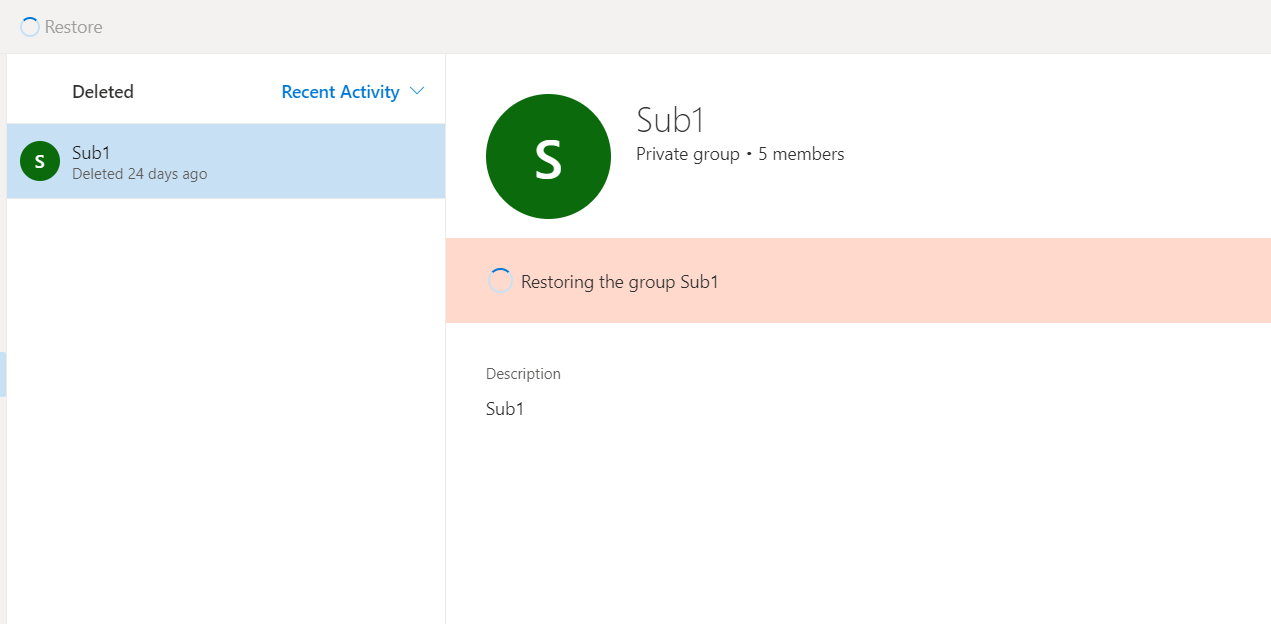

עבור מנהלי דיירים
השתמש במרכז הניהול של Microsoft 365. לקבלת מידע נוסף, ראה שחזור קבוצה של Microsoft 365 שנמחקה.
שחזור שיחות דואר אלקטרוני שנמחקו מקבוצה של Microsoft 365
אם מחקת בטעות שיחות דואר אלקטרוני מקבוצה של Microsoft 365, באפשרותך לשחזר אותן באמצעות Outlook באינטרנט או על-ידי הפעלת ה- cmdlet של PowerShell Restore-RecoverableItems . לקבלת מידע נוסף, ראה שחזור שיחות דואר אלקטרוני שנמחקו קבוצות Microsoft 365.
משימות ניהול נפוצות אחרות של קבוצות Microsoft 365
המרה לקבוצה של Microsoft 365
Microsoft אינה מספקת כלים להמרת תיבת דואר משותפת לקבוצה של Microsoft 365, או להיפך.
עם זאת, באפשרותך לשדרג רשימות תפוצה לקבוצות Microsoft 365. זו דרך נהדרת להעניק לארגון שלך את רשימות התפוצה של כל התכונות והפונקציונליות של קבוצות Microsoft 365. ראה מדוע עליך לשדרג את רשימות התפוצה שלך לקבוצות ב- Outlook.
באפשרותך לשדרג רשימות תפוצה אחת בכל פעם, או כמה בו-זמנית. אם לא ניתן לשדרג את רשימת התפוצה, נפתחת תיבת דו-שיח כדי לציין זאת. ראה אילו רשימות תפוצה לא ניתן לשדרג?.
כמו כן, ראה שדרוג רשימות תפוצה קבוצות Microsoft 365 ב- Outlook.
גישה לקבוצות Microsoft 365 מהלקוחות של Exchange
לקבלת חוויית המשתמש הטובה ביותר בקבוצה של Microsoft 365, השתמש בגירסה העדכנית ביותר של Outlook מחבילת Microsoft 365 או מ- Outlook באינטרנט.
לקוחות Outlook הבאים יכולים לגשת לקבוצות Microsoft 365:
- Microsoft 365 של Outlook
- Outlook 2016 MSI וגירסאות מתקדמות יותר
- Outlook עבור Mac 2016 (גירסה 16.9 ואילך)
- Outlook עבור Android ו- Outlook עבור iOS
- Outlook באינטרנט
העברת קבוצה של Microsoft 365 בין דיירים
אין כלי או שיטה מקוריים זמינים להעברת קבוצות Microsoft 365 בין דיירים.
מחיקת קבוצה של Microsoft 365
קבוצות Microsoft 365 ושירותים קשורים שנמחקו (כגון Teams, אתרי SharePoint וכן הלאה) נשמרים במצב מחיקה זמנית למשך 30 יום. אם אתה מנהל דיירים, באפשרותך למחוק לצמיתות קבוצה של Microsoft 365 מבלי להמתין 30 יום. לשם כך, בצע את השלבים הבאים:
הפעל את ה- cmdlet הבא של PowerShell כדי להתחבר ל- Microsoft Graph:
Connect-MgGraph -Scopes "Group.ReadWrite.All"הפעל את ה- cmdlet הבא של PowerShell כדי לקבל את השם ומזהה הקבוצה של כל הקבוצות שנמחקו זמנית:
Get-MgDirectoryDeletedGroup | Select-Object DisplayName, Idהפעל את ה- cmdlet הבא של PowerShell כדי למחוק (למחוק לצמיתות) קבוצה שנמחקה:
אזהרה
מחיקת הקבוצה לצמיתות מסירה את הקבוצה ואת הנתונים שלה.
Remove-MgDirectoryDeletedItem -DirectoryObjectId <group ID>
ייצוא קבוצות Microsoft 365 מידע
השתמש בחיפוש של Microsoft Purview כדי לייצא תוכן דואר אלקטרוני של קבוצת Microsoft 365 אל PST. לקבלת מידע נוסף, ראה חיפוש תוכן באמצעות הכלי 'חיפוש תוכן'.
באפשרותך להפעיל פקודות PowerShell כדי לבצע את המשימות הבאות.
יצא את רשימת החברות של קבוצת Microsoft 365:
Get-UnifiedGroup <GroupName> | Get-UnifiedGroupLinks -LinkType Members | Export-CSV ".\GroupMembers.csv" -NoTypeInformation -Encoding UTF8
פרט את כל הקבוצות (כולל קבוצות שנמחקו) ואת בעלי הקבוצה:
Get-UnifiedGroup -IncludeSoftDeletedGroups |?{$_.ManagedBy -ne $null} | FT DisplayName, ManagedBy
פרט את כל הקבוצות (כולל קבוצות שנמחקו) שלא הוקצו להם בעלים:
Get-UnifiedGroup -IncludeSoftDeletedGroups |?{$_.ManagedBy -eq $null}
כדי להציג רשימה של כל קבוצות Microsoft 365 יחד עם מידע מעקב אחר מידע אודות יוצר הקבוצה, עליך להשתמש במידע הביקורת . חפש ביומן הביקורת המאוחד את הפעילות "קבוצה שנוספה".

גודל תיבת הדואר של קבוצת Microsoft 365
מגבלת הגודל של תיבות דואר של קבוצה של Microsoft 365 היא 50 GB כברירת מחדל. המידע הבא מסביר כיצד להציג את הגודל הנוכחי של תיבת דואר של קבוצה של Microsoft 365, וכיצד לפנות שטח בתיבת הדואר לפני שהיא מתמלאת.
הצגת גודל תיבת הדואר של הקבוצה
הפעל את הפקודה הבאה כדי להציג את הגודל הנוכחי של תיבת דואר של קבוצה של Microsoft 365:
Get-Mailbox -GroupMailbox <group name> | Get-MailboxStatistics | fl TotalDeletedItemSize, TotalItemSizeכדי להציג את הגודל הנוכחי של כל תיבות הדואר של הקבוצה:
Get-Mailbox -GroupMailbox -ResultSize unlimited | Get-MailboxStatistics | ft DisplayName, TotalDeletedItemSize, TotalItemSize
הגדלת שטח בתיבת הדואר של הקבוצה
אין דרך נתמכת להגדיל את המיכסה של תיבת דואר של קבוצה. עליך להסיר הודעות דואר אלקטרוני ישנות יותר כדי לפנות שטח בתיבת הדואר של הקבוצה.
בעלים של קבוצה יכול להסיר הודעות דואר אלקטרוני ישנות יותר באמצעות Outlook או Outlook באינטרנט לפנות שטח באופן מיידי. מנהל דיירים יכול להגדיר מדיניות שמירה לניקוי הודעות דואר אלקטרוני ישנות יותר מקבוצות. עם זאת, למדיניות שמירה לוקח זמן רב יותר לנקות את הנתונים.
כמו כן, באפשרותך לחפש בתוכן של תיבת הדואר של הקבוצה ולייצא את תוצאות החיפוש לקובץ PST לפני הסרת הודעות דואר אלקטרוני מתיבת הדואר של הקבוצה.
דוח שימוש בקבוצות Microsoft 365
בדוח קבוצות Microsoft 365, באפשרותך לקבל תובנות לגבי הפעילות של קבוצות בארגון שלך, כגון הודעות דואר אלקטרוני שהתקבלו ב- Exchange, הודעות ב- Viva Engage. לקבלת מידע נוסף, ראה דוחות של Microsoft 365 במרכז הניהול.
קבצי Script של PowerShell עבור ניהול קבוצות Microsoft 365
דוגמה 1: ראה את כל הקבוצות יחד עם תאריך יצירה, בעלים וספירת חברות
Get-UnifiedGroup |
Select-Object Id, DisplayName, ManagedBy, Alias, AccessType, WhenCreated, @{Expression={([array](Get-UnifiedGroupLinks -Identity $_.Id -LinkType Members)).Count }; Label='Members'} |
Sort-Object WhenCreated |
Format-Table DisplayName, alias, ManagedBy, Members, AccessType, WhenCreated
דוגמה 2: יצירת דוח עבור משתמשים בקבוצה
$groups = Get-UnifiedGroup -ResultSize Unlimited
$groups | ForEach-Object {
$group = $_
Get-UnifiedGroupLinks -Identity $group.Name -LinkType Members | ForEach-Object {
New-Object -TypeName PSObject -Property @{
Group = $group.DisplayName
Member = $_.Name
EmailAddress = $_.PrimarySMTPAddress
RecipientType= $_.RecipientType
}
}
} | Export-CSV ".\groupMembers.csv" -NoTypeInformation -Encoding UTF8
דוגמה 3: הקצאת הרשאות 'שלח כ' בקבוצה
$groupAlias = "group1"
$userAlias = "john"
$groupsRecipientDetails = Get-Recipient -RecipientTypeDetails groupmailbox -Identity $groupAlias
Add-RecipientPermission -Identity $groupsRecipientDetails.Name -Trustee $userAlias -AccessRights SendAs